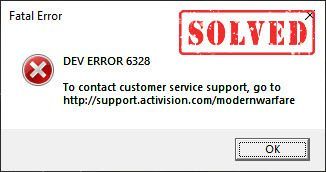
Az utóbbi időben a játékosok arra panaszkodtak, hogy a Call of Duty Warzone játszhatatlanná vált a 6328-as fejlesztői hibával. Ha véletlenül ugyanabban a hajóban vagy, ne aggódj. Míg a végzetes hibával járó Warzone összeomlások mindennaposak voltak, különösen a frissítés után, van valami, amit megtehetsz a javítás érdekében.
Próbálja ki ezeket a javításokat:
Íme 6 olyan javítás, amely más játékosoknak segített Warzone fejlesztői hiba 6328 . Nem kell mindegyiket kipróbálnia. Csak haladjon lejjebb a listán, amíg meg nem találja a trükköt.
- Futtassa a Driver Easy programot, és kattintson a gombra Szkenneld most gomb. A Driver Easy ezután átvizsgálja a számítógépet, és észleli a problémás illesztőprogramokat.

- Kattints a Frissítés gombot a megjelölt grafikus illesztőprogram mellett, hogy automatikusan letöltse az illesztőprogram megfelelő verzióját, majd manuálisan telepítheti (ezt megteheti az INGYENES verzióval).
Vagy kattintson Mindent frissíteni hogy automatikusan letöltse és telepítse az összes hiányzó vagy elavult illesztőprogram megfelelő verzióját a rendszeren. (Ehhez az szükséges Pro verzió amelyhez teljes körű támogatás és 30 napos pénz-visszafizetési garancia tartozik. Amikor rákattint, a rendszer felkéri a frissítésre Mindent frissíteni .)
 A Driver Easy Pro verziója teljes körű műszaki támogatással érkezik.
A Driver Easy Pro verziója teljes körű műszaki támogatással érkezik. - Futtassa a Blizzard Battle.net klienst.
- Válassza ki Call of Duty: MW a bal oldali ablaktáblában, és kattintson Opciók > Játékbeállítások .

- Kattints a Játék beállítások lapon. Akkor pipáld meg További parancssori argumentumok és lépj be -D3D11 a szövegmezőben.

- Kattintson Kész megerősítéséhez.
- Kattints a Rajt gombot és írja be haladó rendszerbeállítások a Windows keresősávjában. Ezután kattintson Speciális rendszerbeállítások megtekintése .

- Kattintson Beállítások a Teljesítmény rész alatt.

- Válaszd ki a Fejlett fület, és kattintson változás .

- Törölje a pipát A lapozófájl méretének automatikus kezelése az összes meghajtón .

- Válassza ki C meghajtó és ellenőrizze Egyedi méret .

- Írd be a kezdeti méret és maximális méret a számítógép RAM mennyiségétől függően, majd kattintson a gombra rendben .
A Microsoft azt javasolja, hogy állítsa be a virtuális memóriát legalább 1,5 alkalommal és nem több mint 3 alkalommal a számítógép RAM mennyisége. Itt van egy útmutató hogyan ellenőrizheti a RAM-ot a számítógépén .
- A billentyűzeten nyomja meg a gombot Windows logó gomb és R egyidejűleg a Futtatás parancs meghívásához. Ezután írja be %program adatok% és nyomja meg Belép .
- Törölje a battle.net és Blizzard Entertainment mappát.
- Indítsa el a CoD Warzone alkalmazást, és nyissa meg a Opciók menü.
- Navigáljon a Grafika lapon. Ezután állítsa be a Megjelenítési mód nak nek Teljes képernyő szegély nélkül , és fordítsa el Minden képkocka szinkronizálása (V-Sync) nak nek Be (engedélyezve) .

- Görgessen le a Részletek és textúrák szakaszhoz, és állítsa be Textúra felbontás és Textúra szűrő Anizotróp nak nek Normál .

- hiba
- játék összeomlás
1. javítás – Indítsa újra a hálózatot
Sok játékos arról számolt be, hogy a 6328-as Warzone dev hibát hálózati hibák okozhatják. Ha meg szeretné tudni, hogy ez a helyzet, próbálja meg elhárítani a router és a modem hibaelhárítását.
Egyszerűen kapcsolja ki az útválasztót és a modemet, majd csatlakoztassa újra legalább 30 másodperc elteltével . Ennek célja az eszköz frissítése és az eltömődött kapcsolat megszüntetése. És neked is ajánlott használjon vezetékes kapcsolatot Wi-Fi helyett a stabilabb játékmenet érdekében.

modem

vezeték nélküli router
Most ellenőrizze, hogy a hiba megszűnik-e. Ha nem, tekintse meg az alábbi javítást.
2. javítás – Frissítse a grafikus illesztőprogramot
Egy elavult vagy hibás grafikus illesztőprogram a Warzone 6328-as fejlesztői hibát is kiváltja. Ha nem emlékszik, mikor frissítette utoljára eszközillesztőit, feltétlenül tegye meg most, mert ez nagyban megváltoztathatja a játékélményt.
Manuális illesztőprogram frissítés – A grafikus illesztőprogramokat manuálisan is frissítheti a gyártó webhelyén AMD , NVIDIA vagy Intel , és megkeresi a legfrissebb megfelelő illesztőprogramot. Ügyeljen arra, hogy csak olyan illesztőprogramokat válasszon, amelyek kompatibilisek az Ön Windows-verziójával.
Automatikus illesztőprogram frissítés – Ha nincs ideje, türelme vagy számítógépes ismeretei a video- és monitorillesztőprogramok manuális frissítéséhez, ezt megteheti automatikusan Driver Easy . A Driver Easy automatikusan felismeri a rendszert, és megkeresi a megfelelő illesztőprogramokat a GPU-hoz és a Windows verziójához, majd letölti és megfelelően telepíti azokat:
Ha segítségre van szüksége, forduljon A Driver Easy támogató csapata nál nél support@drivereasy.com .
Ellenőrizze, hogyan működik a Warzone. Ha az illesztőprogram frissítése nem hoz szerencsét, lépjen tovább a harmadik megoldásra.
3. javítás – Futtassa a Warzone-t DirectX 11-en
Ha a Warzone 6328-as fejlesztői hibája folyamatosan jelentkezik, és a játék folyamatosan összeomlik, átválthat a DirectX 11 módra, amely, ahogy más felhasználók is beszámoltak, gördülékenyebb játékmenetet biztosít. Ezt a következőképpen teheti meg:
Indítsa újra a Warzone alkalmazást, hogy a változtatások életbe lépjenek. Nézze meg, hogy most megszabadulhat-e a 6328-as hibától. Ha a probléma továbbra is fennáll, van még néhány javítási lehetőség.
4. javítás – Növelje a virtuális memóriát
A virtuális memória kiegészítő RAM-ként szolgál, ha a számítógép memóriája fogy. A virtuális memória növelése hasznos lökést jelenthet erőforrásigényes alkalmazások, például a COD Warzone futtatásakor.
5. javítás – Törölje a játék gyorsítótár fájljait
A hibás játékfájlok különféle problémákat is okozhatnak a Warzone-ban, beleértve a 6328 dev hibát. Ebben az esetben próbálja meg kitisztítani a gyorsítótárat.
Indítsa újra a Battle.net klienst, és nézze meg, hogy a szokásos módon játszhat-e a Warzone játékkal. Ha a játék továbbra sem játszható, próbálkozzon az utolsó módszerrel.
6. javítás – Módosítsa a játékon belüli grafikai beállításokat
Ha sikerül bejutni a Warzone-ba, és a 6328-as hiba csak a játék közepén jelenik meg, bizonyos grafikus beállítások módosítása segíthet a helyzeten. Itt van, hogyan:
Mentse el a változtatásokat, és indítsa újra a Warzone-t a teszteléshez. Ekkor a játéknak tökéletesen kell futnia a 6328-as hibakód nélkül.
Remélhetőleg hasznosnak találja ezt a bejegyzést. Ha bármilyen kérdése vagy javaslata van, kérjük, hagyjon megjegyzést alább.













![Hogyan lehet kijavítani az MSI kamerát, amely nem működik [2021 tipp]](https://letmeknow.ch/img/technical-tips/72/how-fix-msi-camera-not-working.jpg)
![A HP nyomtató üres oldalakat nyomtat [MEGOLDVA]](https://letmeknow.ch/img/knowledge/89/hp-printer-prints-blank-pages.jpg)
![[MEGOLDVA] A Modern Warfare nem indul PC 2022-n](https://letmeknow.ch/img/knowledge/84/modern-warfare-won-t-launch-pc-2022.jpg)
![[MEGOLDVA] Baldur kapuja 3 nem indul](https://letmeknow.ch/img/program-issues/00/baldur-s-gate-3-not-launching.png)

![[MEGOLDVA] A Battlefield 2042 vezérlő nem működik PC-n](https://letmeknow.ch/img/knowledge/72/battlefield-2042-controller-not-working-pc.png)